Daten sortieren
Die Tabelle bietet die Möglichkeit, Daten nach Text (A bis Z oder Z bis A), Zahlen (kleinster zu größter oder größter zu kleinster), Datum und Uhrzeit (älteste bis neueste oder neueste bis älteste) in einer Spalte zu sortieren.
Gehen Sie wie folgt vor, um eine Sortierung durchzuführen.
Wählen Sie in der Spalte, die Sie sortieren möchten, einen Bereich aus.
[! ANMERKUNG] Wenn mehrere Spalten ausgewählt sind, wird der Bereich nach der ersten Spalte sortiert.
Klicken Sie auf der Registerkarte Daten in der Gruppe Sortieren & Filtern auf Sortieren von A bis Z, um die aufsteigende Reihenfolge auszuwählen, oder klicken Sie auf Sortieren Z nach A für absteigende Reihenfolge.
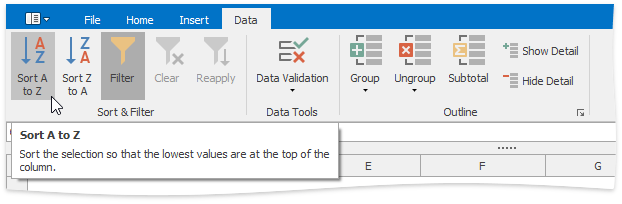
Sortieren einer Tabelle
Führen Sie die folgenden Schritte aus, um Daten in einer Tabelle zu sortieren.
- Klicken Sie auf den Pfeil
 in der Kopfzeile der Spalte, nach der die Daten sortiert werden.
in der Kopfzeile der Spalte, nach der die Daten sortiert werden. Wählen Sie im Dropdown-Menü das Element A bis Z sortieren, um die aufsteigende Reihenfolge auszuwählen, oder wählen Sie das Element **Z nach A sortieren, um die absteigende Reihenfolge auszuwählen.
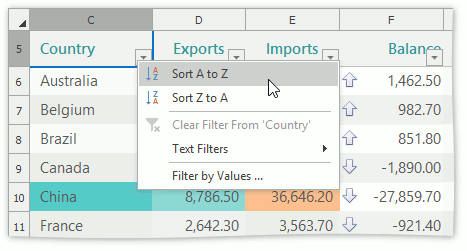
Alle Datensätze in der Tabelle werden entsprechend neu angeordnet. Der winzige Pfeil  wird in der Spaltenüberschrift angezeigt, um anzugeben, dass die Daten in der Tabelle nach dieser Spalte sortiert sind.
wird in der Spaltenüberschrift angezeigt, um anzugeben, dass die Daten in der Tabelle nach dieser Spalte sortiert sind.
[! ANMERKUNG] Sie können eine Tabelle nicht nach mehr als einer Spalte gleichzeitig sortieren. Wenn Sie eine neue Sortierreihenfolge anwenden, ersetzt sie die vorherige.